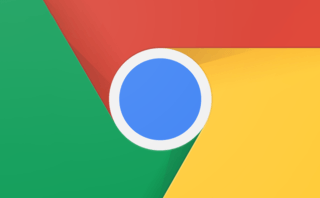Asus Chromebook Flip C434を買いました。
Surface Pro3を購入して使い始めたときに感じた「いやぁ、スマホ流行ってるし皆さんタッチ画面好きなんでしょ?」感というか(❁´◡`❁)タッチ画面に対するそこはかとない「とってつけた感」はChromebookには全くないんですよねー(*´꒳`∩)
なんでかなーって思ってたんですけど、やっぱりタッチスクリーンで開発を続けてきた会社と、据え置きディスプレイで開発を続けてきた会社の違いってことなのかな?って。まぁそのあたりは追々記事にしていこうと思います。
ログインパスワードが長いので
わたし、Googleアカウントに限らず、Windows10のログインパスワードも全部20文字で統一してるんです。だって乗っ取られたら怖いじゃないですかー:;(∩´﹏`∩);:
でも、Windows10はThinkPad X240に指紋センサーついていたので問題なかったんです。長いの忘れるくらいだし、なんならピンコード設定すれば4桁の数字でもインできます。
でもGoogleアカウントはどうしたらいいかなーと思ってたのですよね。
そこでこのニュースが来たので渡りに船で、すでに記事を書いたときにPixel3XLちゃんをセキュリティーキーとして登録してたので、てっきりC434ちゃんの初期設定で使えると思ってたんですが。
Pixel3XLちゃんの画面には、例のボリュームキー押してね?っていう画面が出ません。C434側は要求してる素振りがあるんですけども。
わたしのPixel3XLにはAndroidQのBeta2がインストールされているので、たしかにセキュアエレメントがまだ正式に認証されてないわけですが。ふーむ、それでも画面くらいは出てもいいと思うんだけどなぁ。
さておき、それ以外の方法として発見したので、忘れないようにメモしておきます。
手順
歯車アイコンをたっぷして設定画面を起動します。
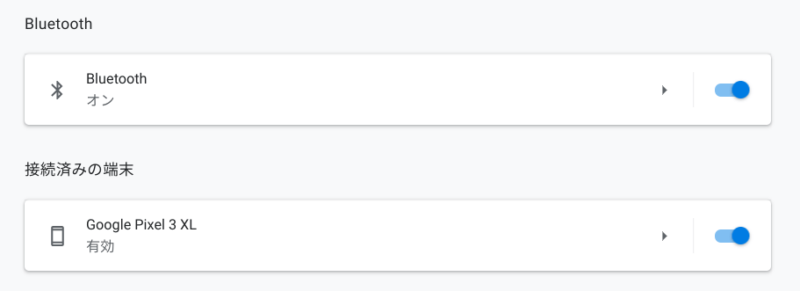
接続済みの端末からPixel3XLをタップ。
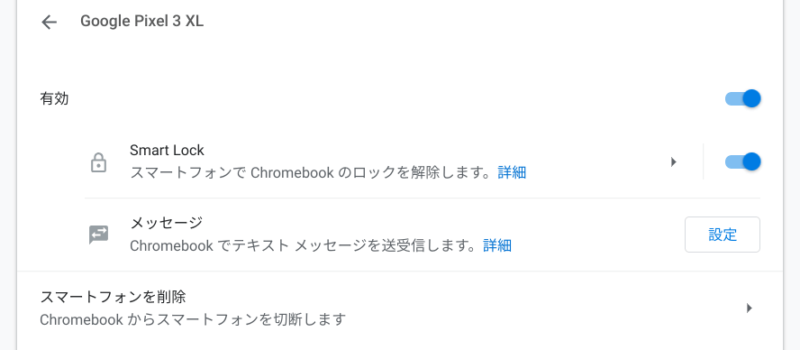
Smart Lockをタップ。
スマホを初期化したり、Chromebookを初期化したタイミングで、認識はしているのにグレーアウトになることがあります。
その場合、スマホのChromeブラウザからGoogleアカウントページのセキュリティからスマホをセキュリティキーとして登録し直すことでSmart Lockを有効に出来ます。
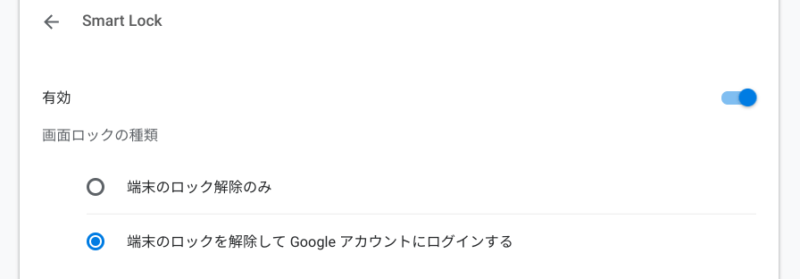
端末のロックを解除して Google アカウントにログインするのラジオボタンをタップ。
パスワードを聞かれますので、入力します。
次回のロック画面から有効になります。
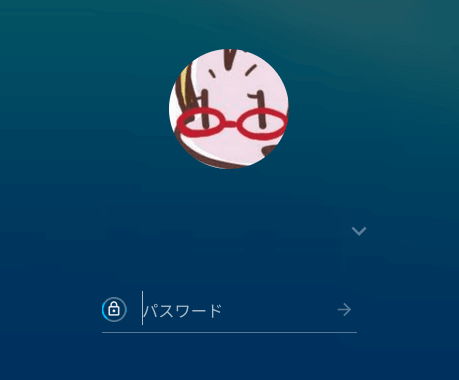
🔒マークのところがグルグルしてるのですがわかりますかね?
Pixel3XLがロックされてるとこの状態が続きます。
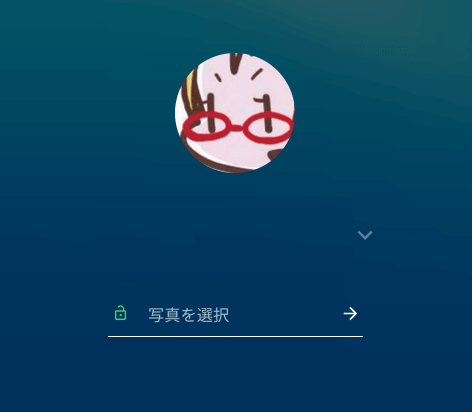
Pixel3XLのロックを解除すると鍵マークが開いた状態🔓になります。
ちなみにタイムアウトしてからPixel3XLのロックを解除してもこの状態になりました。
これでわたしがそばにいないとダメな子になりましたね(* ՞ټ՞) ウヒヒ